Windows防火墙无法更改某些设置怎么办
来源:互联网 更新时间:2025-09-07 14:49
Windows防火墙无法更改某些设置怎么办?也许有很多的童鞋想了解,下面让号令CC小编为你解决这个问题吧,一起来看看。
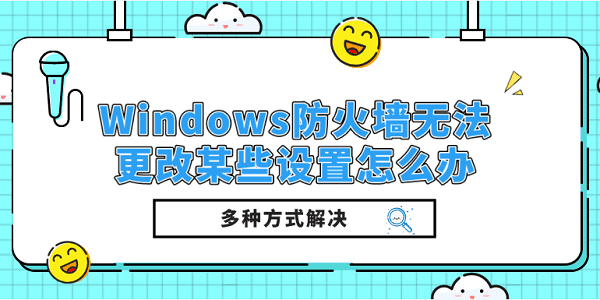
一、检查管理员权限
在大多数情况下,更改Windows防火墙设置需要管理员权限。如果您使用的是没有管理员权限的账户,您将无法更改这些设置。
点击开始菜单,搜索“控制面板”并打开它。
在控制面板中,选择“用户账户”。
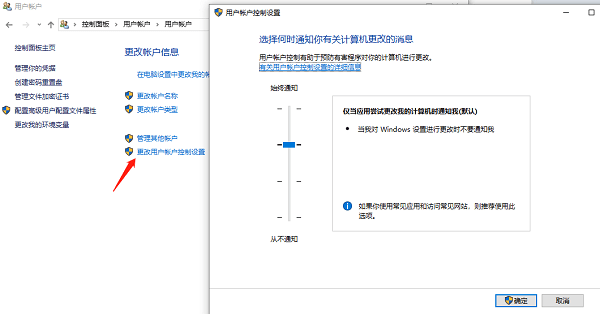
在用户账户中,点击“更改用户账户控制设置”。
如果您的账户没有管理员权限,您需要切换到有管理员权限的账户。
二、确认Windows Defender防火墙服务状态
Windows Defender防火墙服务(或称MPSVC)如果未启动或被禁用,将直接导致防火墙设置无法更改。
按Win R键打开“运行”对话框,输入services.msc,回车打开服务列表。
找到“Windows Defender Firewall”服务,右键点击它,选择“属性”。
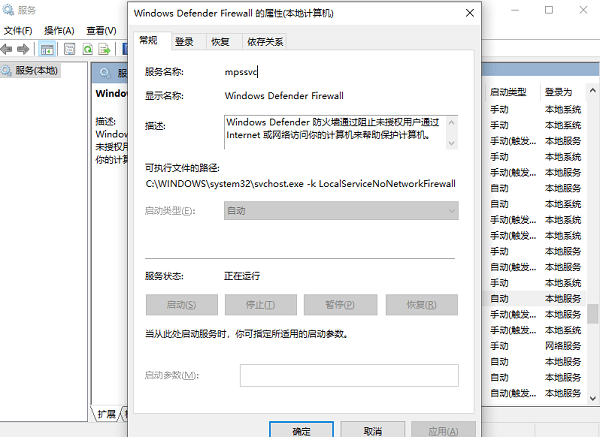
确保启动类型设置为“自动”,如果服务未运行,点击“启动”按钮,然后点击“应用”和“确定”。
三、运行系统文件检查器
系统文件检查器是一个Windows实用工具,可以扫描并修复缺失或损坏的系统文件。
按下Win S键,输入“命令提示符”,右键点击它并选择“以管理员身份运行”。
在命令提示符中,输入sfc /scannow并按回车键。
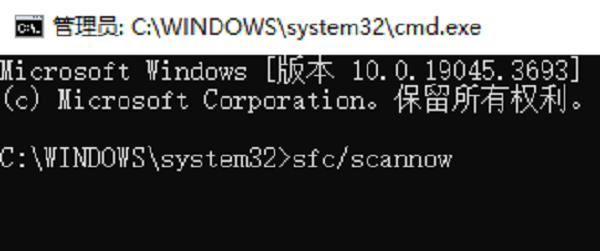
系统文件检查器将开始扫描系统文件,并自动修复任何找到的问题。
四、检查恶意软件
恶意软件可能会更改系统设置,包括防火墙设置,以防止用户将其删除。
使用您信任的防病毒软件进行全系统扫描。
如果找到恶意软件,按照防病毒软件的指示进行清理。

重启电脑并检查防火墙设置是否可以更改。
五、重置防火墙设置
如果上述方法都不能解决问题,您可以尝试重置Windows防火墙到默认设置。
打开控制面板,选择“系统和安全”下的“Windows Defender 防火墙”。
在左侧菜单中选择“还原默认值”。
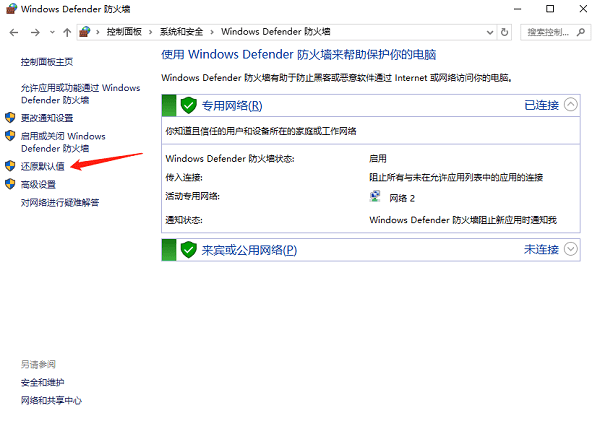
点击“还原默认值””按钮,然后确认您的选择。
以上就是Windows防火墙无法更改某些设置的解决方案。希望对大家有所帮助。如果遇到网卡、显卡、蓝牙、声卡等驱动的相关问题都可以下载“驱动人生”进行检测修复,同时驱动人生支持驱动下载、驱动安装、驱动备份等等,可以灵活的安装驱动。
以上是号令CC小编为你带来的Windows防火墙无法更改某些设置怎么办?多种方式解决,希望能帮助到大家,更多相关的文章请关注本站。
-
《CF》2025年9月灵狐者的约定活动网址
-
魔兽世界虚空汇聚之地任务攻略
-
魔兽世界塔碧卡任务攻略
-
鼠标dpi越高越好吗
-
碧蓝航线奇渊下的秘密新皮肤一览
-
FGO泳装两仪式强度怎么样
-
魔兽世界摇曳蜂舞任务攻略
-
密室逃脱设计师需要擅长哪项技能 蚂蚁新村今日答案2025.8.26
-
《沙丘:觉醒》主机版将在PC发售一年后上线
-
蚂蚁庄园每日答题答案2025年8月8日
-
王者荣耀限定皮肤超前售!享超值礼包、返场皮肤!
-
《以太之战2》第四个全新免费角色Galvan将于10月8日推出
-
末日核心机甲幸存者配置要求
-
迅雷7怎么设置限速
-
魔兽世界11.2增强萨大米天赋加点一览
-
三角洲行动海洋之泪刷新点
-
闪耀暖暖8月兑换码
-
放置抽卡《肥喵农场》Steam试玩版现已发布!
-
古代代写书信的人被称为 蚂蚁新村今日答案2025.8.8
-
蚂蚁新村今日答案最新2025.8.8
-
1 电脑wifi图标消失了如何恢复 09-07
-
2 电脑屏幕怎么恢复正常尺寸 09-07
-
3 Win10必看!一招关掉自动更新,再也不被打扰 09-07
-
4 电脑键盘错乱了怎么调回来 09-07
-
5 键盘有几个键失灵怎么办 09-07
-
6 u盘格式化数据恢复教程 09-07
-
7 无internet访问权限怎么解决 09-07
-
8 加载DLL失败是什么意思 09-07
-
9 集线器端口上的电涌怎么解决 09-07
-
10 如何开启/关闭Windows自动更新 09-07



